Phuong Nam
Well-known member
Mình thường nhận được câu hỏi rằng nếu chỉ mua MacBook để làm việc văn phòng thì có ngon không. Thực ra văn phòng cũng có nhiều loại, và những cái mình nói tới ở đây chủ yếu là Word, Excel, PowerPoint, email, lướt web, nghe nhạc, xem phim chứ không phải là các công cụ chuyên nghiệp. Sẵn đây mình chia sẻ kinh nghiệm với anh em, để anh em nào đang chuẩn bị mua Mac thì có cái tham khảo nhé.
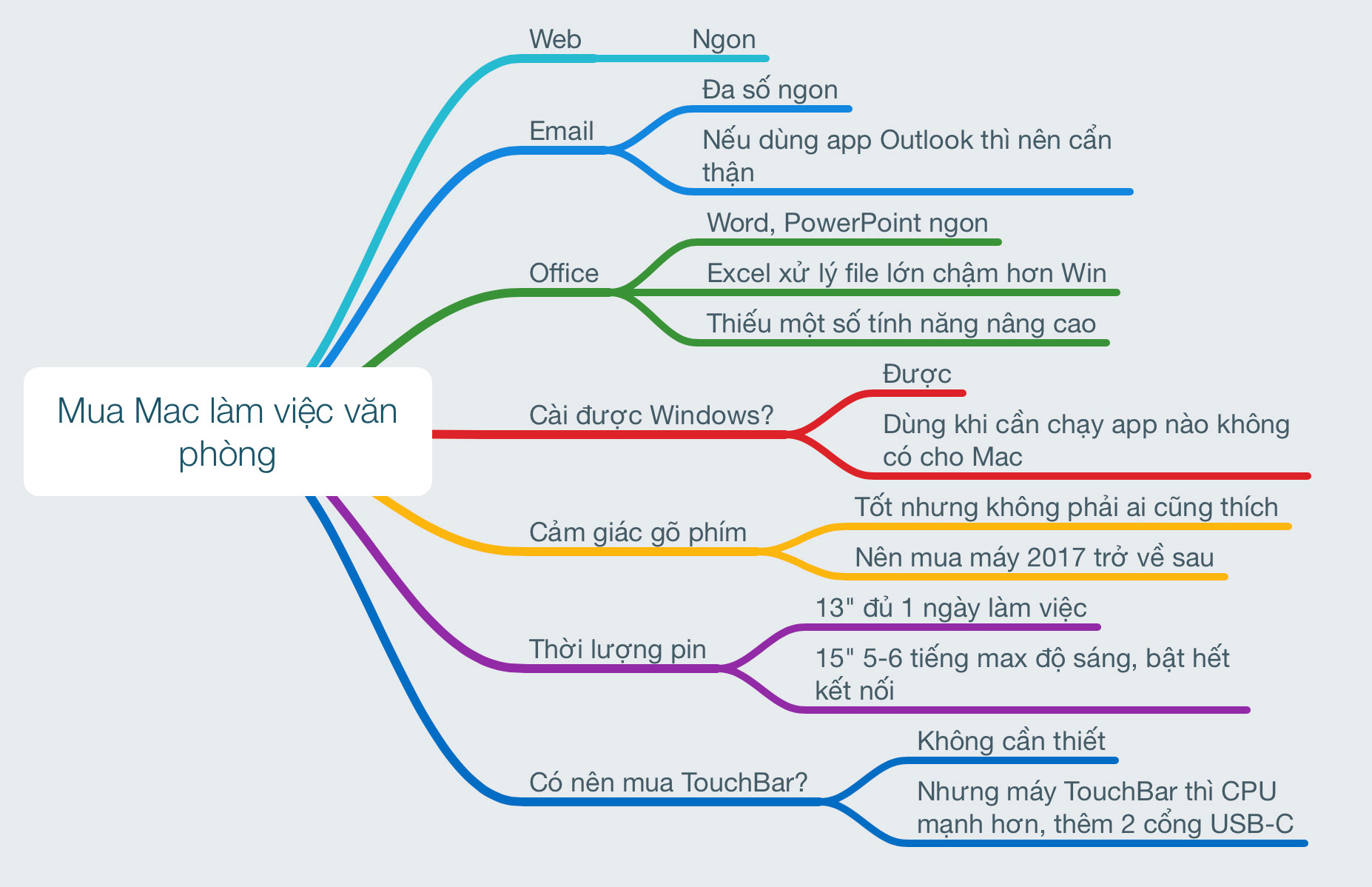
Email
Có lẽ không có nhiều thứ cần nói về mail rồi Dù bạn sử dụng email nền web từ Gmail hay sử dụng app email ở dưới máy của mình, dù là app bên thứ 3 hoặc app chính chủ từ Apple, thì bạn sẽ không gặp vấn đề gì cả. Các trình email cho Mac cũng hỗ trợ đầy đủ việc đồng bộ dữ liệu với Gmail, Google Apps, các hộp thư dạng POP3 hay IMAP của riêng công ty triển khai.
Dù bạn sử dụng email nền web từ Gmail hay sử dụng app email ở dưới máy của mình, dù là app bên thứ 3 hoặc app chính chủ từ Apple, thì bạn sẽ không gặp vấn đề gì cả. Các trình email cho Mac cũng hỗ trợ đầy đủ việc đồng bộ dữ liệu với Gmail, Google Apps, các hộp thư dạng POP3 hay IMAP của riêng công ty triển khai.
Trình duyệt Safari, Chrome bên macOS cũng hỗ trợ đẩy thông báo từ Gmail nền web xuống máy tính nên bạn không lo vệ những khó khăn khi chuyển từ Windows sang. Mọi thứ y chang vậy chẳng khác gì cả.
QUẢNG CÁO
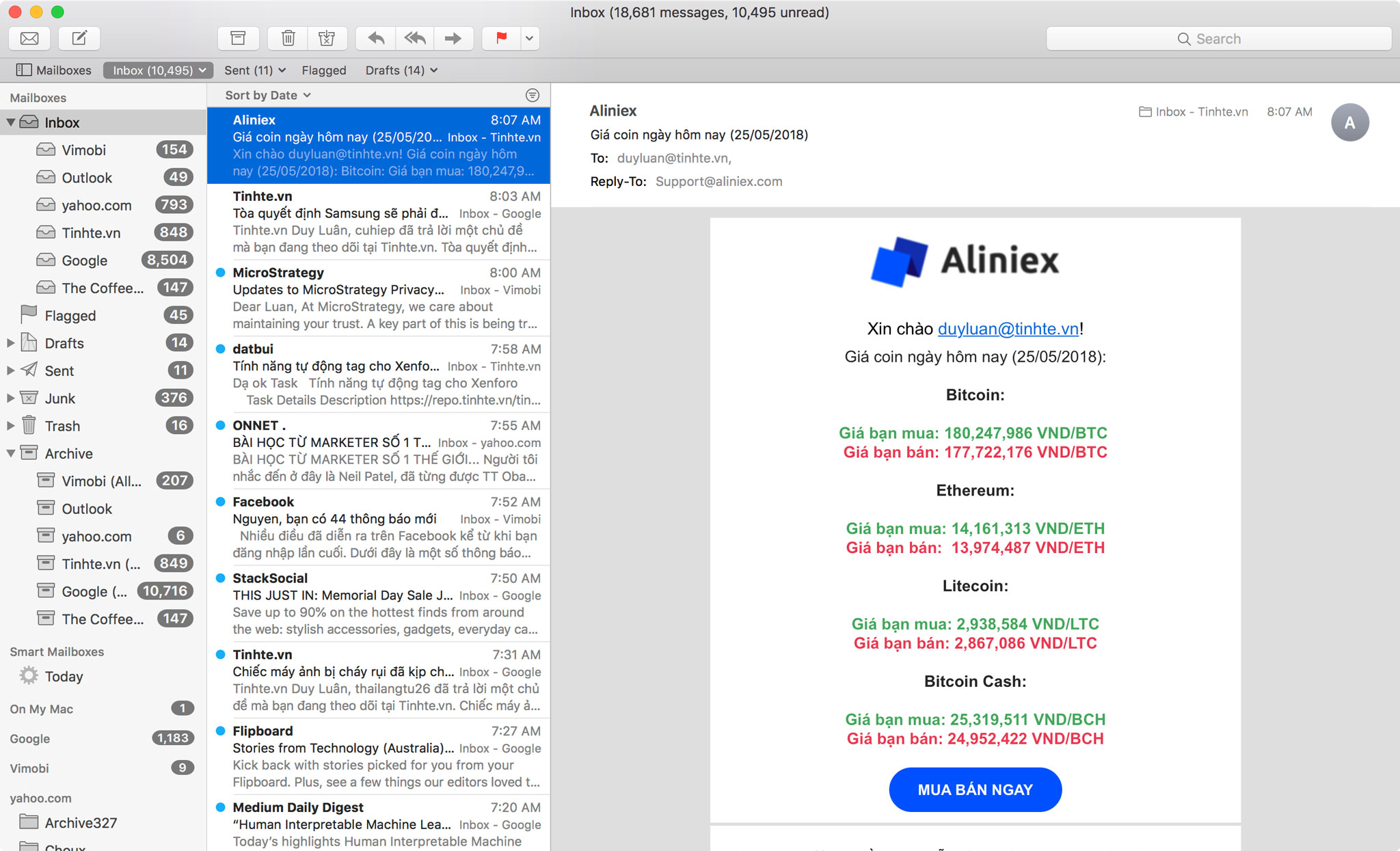
Tuy nhiên nếu bạn dự tính dùng ứng dụng Outlook trên macOS thì nên cẩn thận vì mình nghe nhiều anh em chia sẻ là sẽ rất khó để di chuyển mail từ Outlook trên Windows sang Outlook cho Mac. Mình không dùng Outlook vì cả hộp thư cá nhân và công ty đều dùng Google cả rồi nên app nào cũng chạy ngon cả, anh em nào xài Outlook thì chia sẻ thêm nhé.
Ứng dụng văn phòng
Bản thân Apple có 3 app văn phòng là Keynote, Numbers và Pages nhưng mình hầu như không xài tới chúng vì sự khác biệt về định dạng khi save xuống thành file Microsoft Office khá lớn, dễ bị lỗi, rủi ro cao nên thôi mình chia tay. Thay vào đó, mình dùng Word, Excel, PowerPoint chính chủ do Microsoft.
Đa số các tính năng bên Windows có thì bên macOS cũng có, tuy nhiên những tính năng nâng cao như macro thì có vẻ không ổn. Mình thường hay xử lý các file Excel cỡ lớn thì nhận thấy Excel cho Mac mở file chậm hơn so với Excel, lúc xử lý các file có trăm nghìn dòng cũng dễ bị crash hơn so với bên Win. Word, PowerPoint thì không vấn đề gì, để xử lý văn bản trình xếp, viết báo cáo, tóm tắt, làm kế hoạch kinh doanh, marketing này nọ thì ok cả.
Tóm lại là nếu bạn làm nặng về Excel, cần xử lý các file siêu to thì không nên mua Mac, nên mua Windows sẽ ngon hơn. Còn nếu bạn chỉ tính toán Excel nhẹ nhẹ, quản lý điểm của học sinh sinh viên, xử lý vài số liệu doanh thu bán hàng hoặc xem báo cáo thì ổn.

Web
Có Chrome, có Firefox, có Safari, cái nào cũng ngon. Anh em từ Windows sang macOS hay nói là Chrome ăn RAM quá nhưng không sao đâu, cơ chế của macOS là có nhiêu RAM thì xài nhiều nhất có thể nên bạn sẽ không cần quan tâm đến việc máy của bạn còn trống bao nhiêu dung lượng RAM, cứ xài thoải mái. Miễn máy không chậm là được. Tuy nhiên, Chrome trên Mac dễ làm nóng máy hơn so với Firefox và Safari.
Với mình trình duyệt ngon nhất dành cho macOS là Safari vì nhanh, nhẹ, không bị vướng plugin nhiều, lại được tối ưu tốt cho thời lượng pin và nhiệt độ. Xài Safari thấy thời gian dùng máy dài hơn được 1-2 tiếng so với khi chỉ dùng Chrome.
Cài Windows được không?
Được, ngon, được hỗ trợ chính thức từ Apple, đầy đủ driver, tận dụng full sức mạnh phần cứng của Mac. Tuy nhiên nếu bạn chỉ mua Mac về cài Win thì mình thấy hơi phí, lúc đó mua máy Win luôn cho sướng. Win trên Mac sẽ phục vụ bạn những khi thi thoảng bạn cần chạy phần mềm nào đó chỉ có cho Win, ví dụ như app riêng của công ty, các hệ thống kế toán cũ, phần mềm quản lý in ấn sản xuất chẳng hạn.
Mac cài Win thường chạy nóng hơn và hao pin hơn so với lúc chạy macOS nên Windows có thể xem như giải pháp tạm thời để chạy một số app nhất định thôi, không nên xài thường xuyên.

Cảm giác gõ phím
Cái này quan trọng nè, nhiều anh em hay hỏi mình lắm, nhất là mấy thằng hay múa phím chém gió như mình Nếu bạn chuyển từ Mac đời cũ sang Mac 2016, hoặc bạn mua MacBook 12" Retina hoặc chuyển từ Windows sang, có thể bạn sẽ thấy khó chịu với bàn phím của MacBook vì nó nông hơn nhiều. Cảm giác gõ cũng vì thế mà bị ảnh hưởng đôi chút. Bạn sẽ cần dành khoảng 1-2 ngày để làm quen với lực gõ mới và cảm giác lướt ngón tay giữa các phím với nhau. Sau khi quen rồi xài lại các bàn phím khác sẽ thấy cực khổ vì không ngờ trước giờ mình phải dùng nhiều lực đến vậy chỉ để gõ phím
Nếu bạn chuyển từ Mac đời cũ sang Mac 2016, hoặc bạn mua MacBook 12" Retina hoặc chuyển từ Windows sang, có thể bạn sẽ thấy khó chịu với bàn phím của MacBook vì nó nông hơn nhiều. Cảm giác gõ cũng vì thế mà bị ảnh hưởng đôi chút. Bạn sẽ cần dành khoảng 1-2 ngày để làm quen với lực gõ mới và cảm giác lướt ngón tay giữa các phím với nhau. Sau khi quen rồi xài lại các bàn phím khác sẽ thấy cực khổ vì không ngờ trước giờ mình phải dùng nhiều lực đến vậy chỉ để gõ phím 
Nhưng cũng lưu ý rằng có những anh em bảo với mình là không thể nào quen được với bàn phím của Mac, đó là các anh em khoái phong cách gõ phím mạnh, dùng nhiều lực, độ nảy cao. Nếu được, anh em nên chạy ra tiệm hoặc mượn máy để thử trước coi hợp gu mình không nhé.
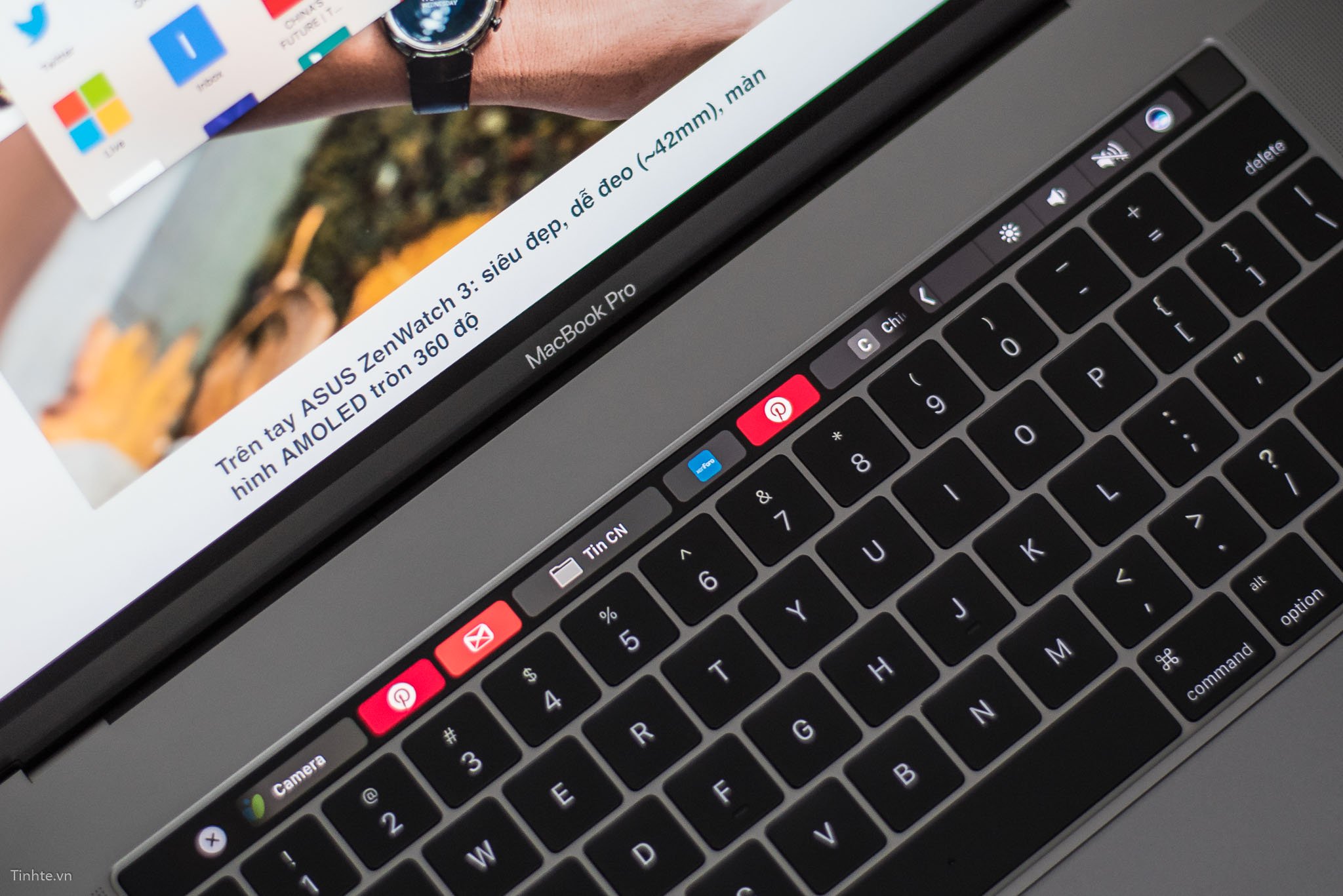
À, hiện tại bạn đừng nên mua MacBook Pro đời 2016 vì bàn phím dễ bị lỗi, gõ không ngon. Đời 2017 Apple đã khắc phục lỗi này, gõ nảy hơn, êm hơn, ít ồn ào hơn. Nếu bạn mua máy second hand, bạn cũng có thể chọn mua các máy MacBook 2016 nhưng đã được thay bàn phím 2017 theo diện bảo hành chính hãng của Apple. Máy mình giờ đang là ruột 2016 vỏ 2017 haha.
Thời gian dùng pin
Thời lượng pin của máy Mac ngày nay không bằng xưa, nhưng vẫn rất ổn cho một ngày làm việc. Với con MacBook Pro 15" 2016 của mình, mình để độ sáng tối đa, Wi-Fi, Bluetooth bật thoải mái, dùng lướt web, email, làm mấy việc lập trình của mình thì xài được cỡ 5-6 tiếng. Nếu bạn có việc phải ra ngoài văn phòng thì giảm độ sáng lại chút là có thể dùng được 6-7 tiếng. Dòng MacBook Pro 13" và MacBook 12" Retina thì xài được lâu hơn nữa, từ 7 đến 10 tiếng không phải là vấn đề.
Thiết kế, màn hình
Mình thích thiết kế của Mac, nó tạo cảm hứng cho mình mỗi khi tới nơi làm việc và mở máy ra để bắt đầu công việc của mình. Mình không thể xài nổi những cái máy dày cộp xấu xí, nó làm tắt nguồn cảm hứng và động lực của mình nên không có máy nào phù hợp hơn Mac. À nếu chọn Windows thì mình sẽ mua Dell XPS 13 hoặc XPS 15, còn lại mấy con khác không làm mình thấy kích thích khi nhìn vào.
Màn hình của MacBook cũng rất ngon, không có vấn đề gì phải lo cả. Mình chỉ sợ bạn nhìn vào màn hình Retina của Mac lâu rồi nhìn lại màn hình độ phân giải thấp thì bị nhức mắt thôi chứ không gì
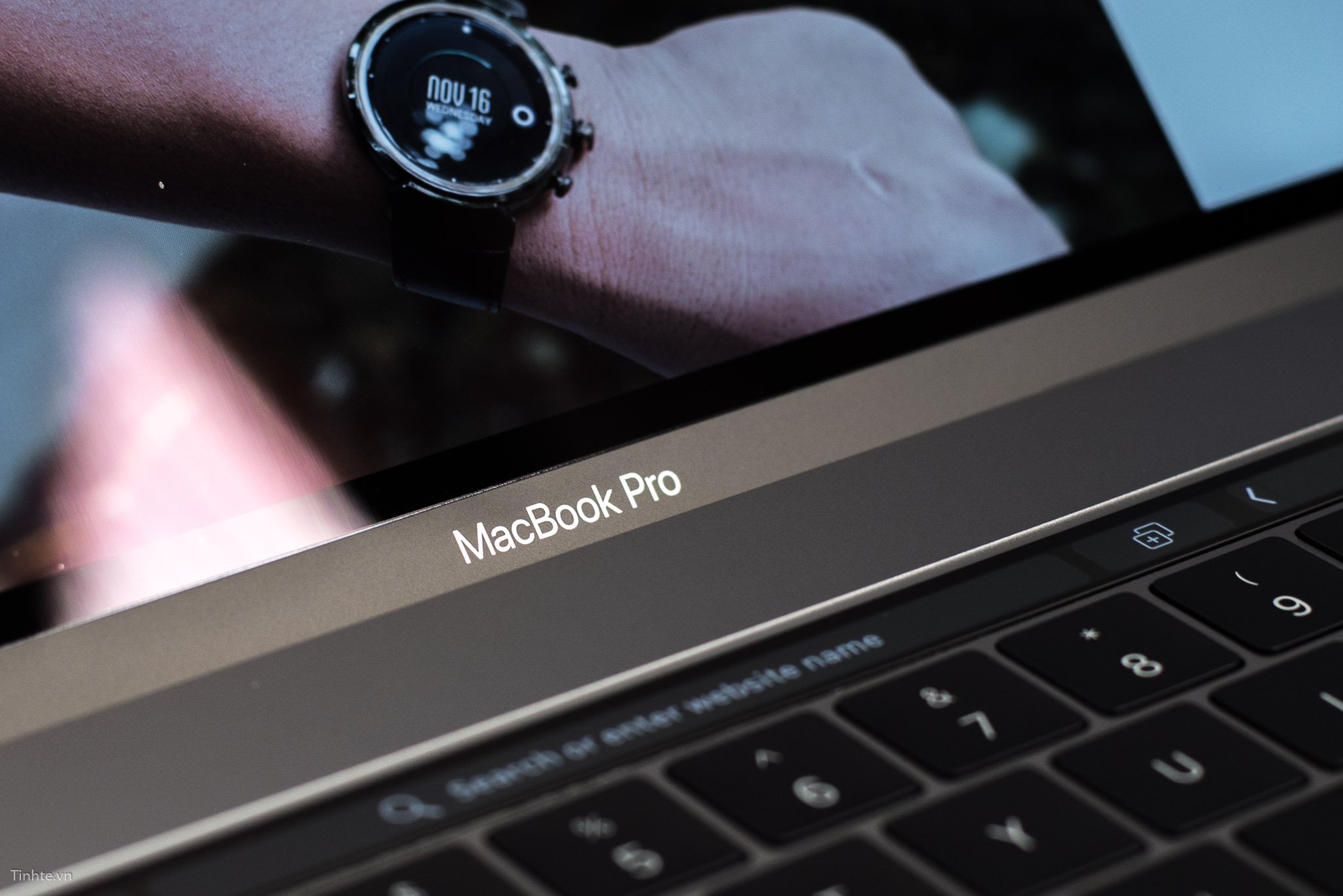
Có nên mua Touch Bar không?
Nếu chỉ để làm việc văn phòng, bạn chỉ mua MacBook Pro 2017 non-touch bar là đủ, muốn nhẹ thì chơi MacBook 12 Retina, còn không có ngân sách rộng rãi thì chơi MacBook Air (Air chỉ bị cái là màn hình không đẹp bằng 2 con kia).
Bạn không cần phải mua Touch Bar đâu vì bạn phải trả thêm kha khá tiền đấy trong khi bản thân Touch Bar lại chẳng mấy hữu dụng, nhất là với những ai đã quen phím tắt. Tuy nhiên, MacBook Pro 15" thì lại không có bản non-Touch Bar. MacBook Pro 13" Touch Bar dùng chip mạnh hơn so với bản không Touch Bar, cổng kết nối cũng nhiều hơn 2 cổng. Nhưng trong đa số trường hợp thì bạn không xài hết cả 4 cổng này đâu.
Phụ kiện kèm theo?
Mấy con MacBook mới xài toàn cổng USB-C thôi, nên có thể anh em vẫn cần mua thêm phụ kiện để chuyển sang cổng USB-A bình thường cũng như cáp HDMI để gắn máy chiếu khi cần thuyết trình. Mình thấy Anker có bộ hub này ổng, vừa có USB, vừa sạc được lại vừa có cổng HDMI. Mua cục của Apple cũng ổn nhưng đắt và ít cổng chuyển hơn. Số tiền anh em cần chi thêm sẽ đâu đó trong khoảng 1 triệu đến 1,8 triệu tùy phụ kiện mở rộng mà anh em mua.
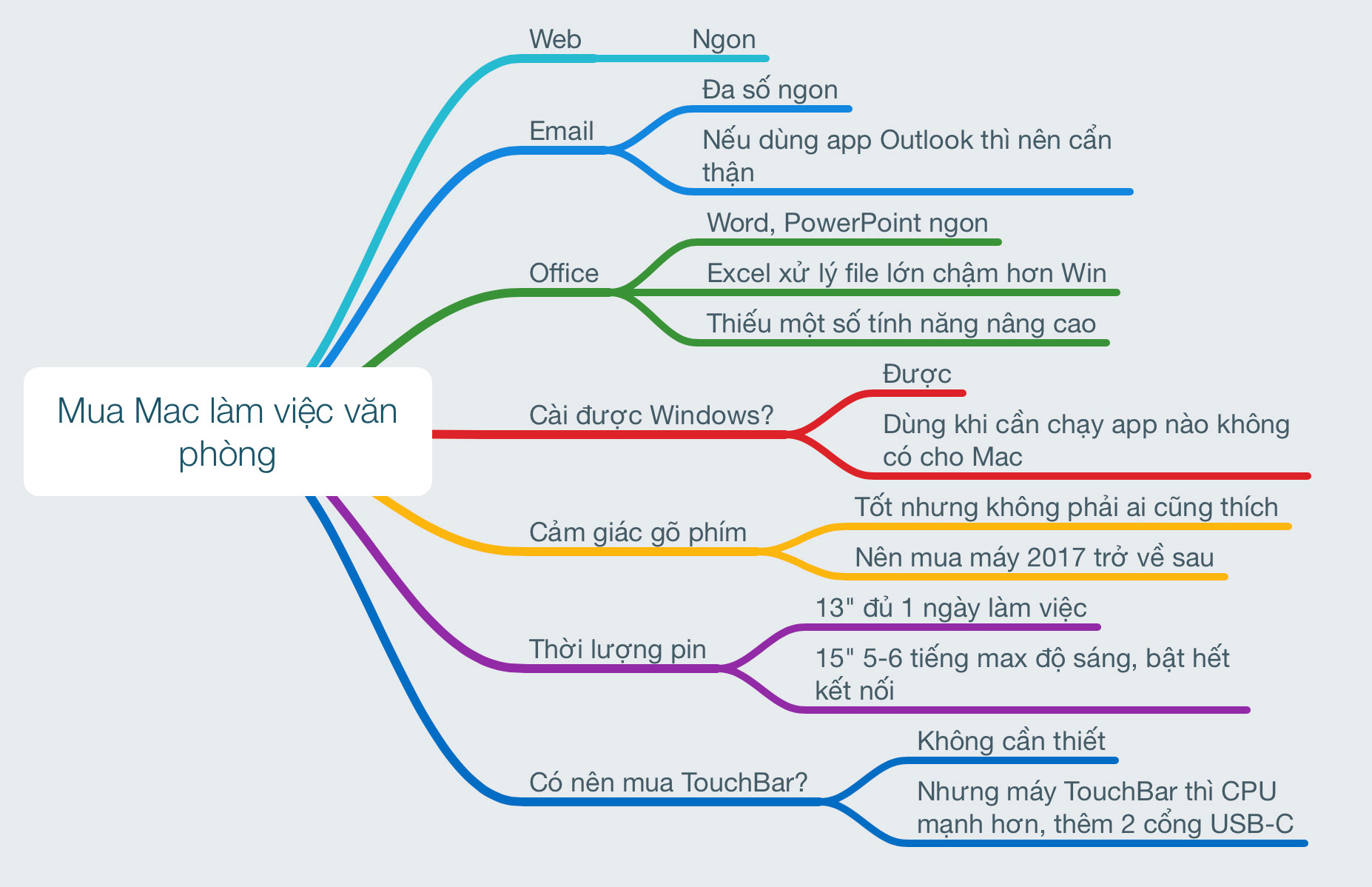
Có lẽ không có nhiều thứ cần nói về mail rồi
Trình duyệt Safari, Chrome bên macOS cũng hỗ trợ đẩy thông báo từ Gmail nền web xuống máy tính nên bạn không lo vệ những khó khăn khi chuyển từ Windows sang. Mọi thứ y chang vậy chẳng khác gì cả.
QUẢNG CÁO
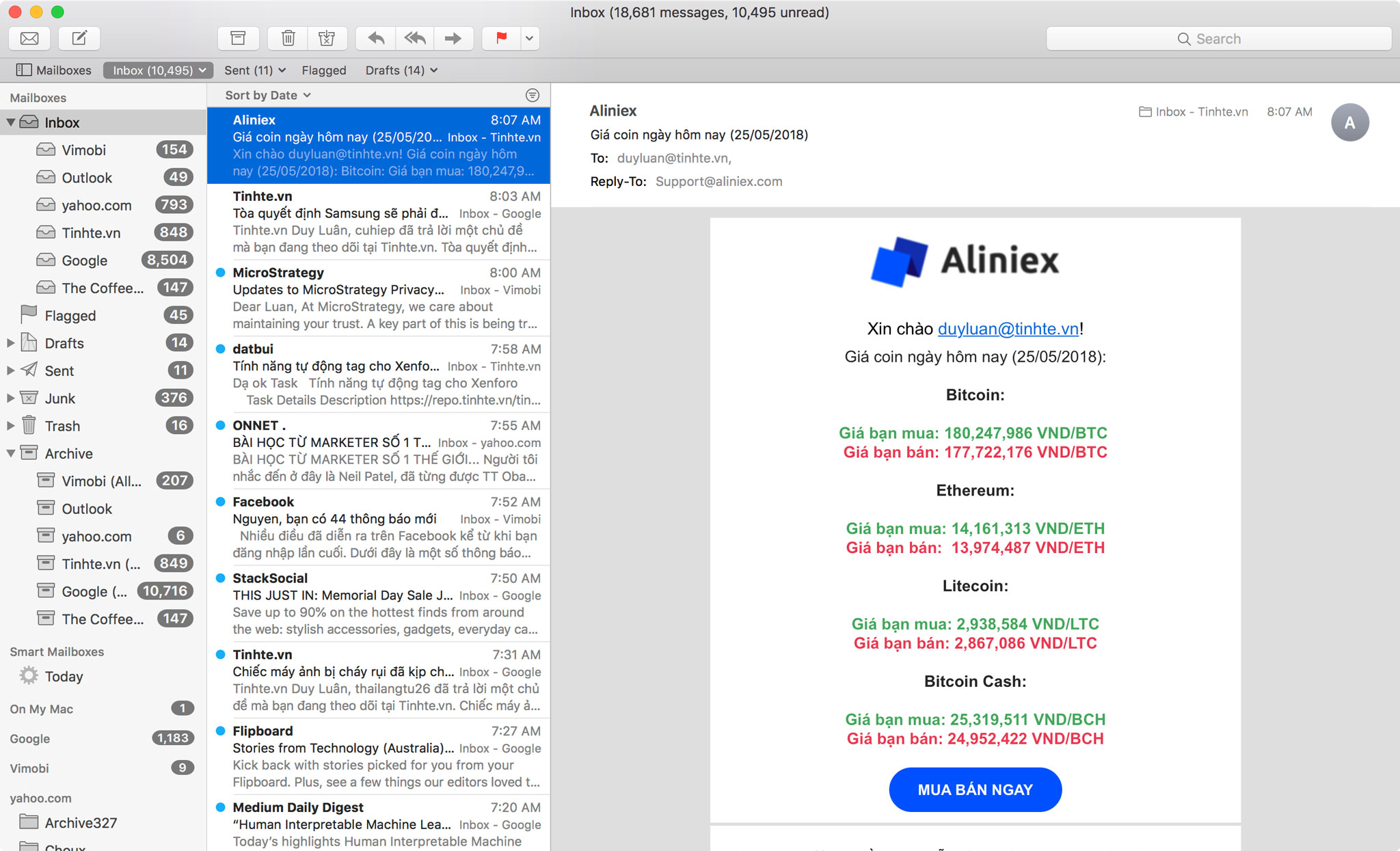
Tuy nhiên nếu bạn dự tính dùng ứng dụng Outlook trên macOS thì nên cẩn thận vì mình nghe nhiều anh em chia sẻ là sẽ rất khó để di chuyển mail từ Outlook trên Windows sang Outlook cho Mac. Mình không dùng Outlook vì cả hộp thư cá nhân và công ty đều dùng Google cả rồi nên app nào cũng chạy ngon cả, anh em nào xài Outlook thì chia sẻ thêm nhé.
Ứng dụng văn phòng
Bản thân Apple có 3 app văn phòng là Keynote, Numbers và Pages nhưng mình hầu như không xài tới chúng vì sự khác biệt về định dạng khi save xuống thành file Microsoft Office khá lớn, dễ bị lỗi, rủi ro cao nên thôi mình chia tay. Thay vào đó, mình dùng Word, Excel, PowerPoint chính chủ do Microsoft.
Đa số các tính năng bên Windows có thì bên macOS cũng có, tuy nhiên những tính năng nâng cao như macro thì có vẻ không ổn. Mình thường hay xử lý các file Excel cỡ lớn thì nhận thấy Excel cho Mac mở file chậm hơn so với Excel, lúc xử lý các file có trăm nghìn dòng cũng dễ bị crash hơn so với bên Win. Word, PowerPoint thì không vấn đề gì, để xử lý văn bản trình xếp, viết báo cáo, tóm tắt, làm kế hoạch kinh doanh, marketing này nọ thì ok cả.
Tóm lại là nếu bạn làm nặng về Excel, cần xử lý các file siêu to thì không nên mua Mac, nên mua Windows sẽ ngon hơn. Còn nếu bạn chỉ tính toán Excel nhẹ nhẹ, quản lý điểm của học sinh sinh viên, xử lý vài số liệu doanh thu bán hàng hoặc xem báo cáo thì ổn.

Web
Có Chrome, có Firefox, có Safari, cái nào cũng ngon. Anh em từ Windows sang macOS hay nói là Chrome ăn RAM quá nhưng không sao đâu, cơ chế của macOS là có nhiêu RAM thì xài nhiều nhất có thể nên bạn sẽ không cần quan tâm đến việc máy của bạn còn trống bao nhiêu dung lượng RAM, cứ xài thoải mái. Miễn máy không chậm là được. Tuy nhiên, Chrome trên Mac dễ làm nóng máy hơn so với Firefox và Safari.
Với mình trình duyệt ngon nhất dành cho macOS là Safari vì nhanh, nhẹ, không bị vướng plugin nhiều, lại được tối ưu tốt cho thời lượng pin và nhiệt độ. Xài Safari thấy thời gian dùng máy dài hơn được 1-2 tiếng so với khi chỉ dùng Chrome.
Cài Windows được không?
Được, ngon, được hỗ trợ chính thức từ Apple, đầy đủ driver, tận dụng full sức mạnh phần cứng của Mac. Tuy nhiên nếu bạn chỉ mua Mac về cài Win thì mình thấy hơi phí, lúc đó mua máy Win luôn cho sướng. Win trên Mac sẽ phục vụ bạn những khi thi thoảng bạn cần chạy phần mềm nào đó chỉ có cho Win, ví dụ như app riêng của công ty, các hệ thống kế toán cũ, phần mềm quản lý in ấn sản xuất chẳng hạn.
Mac cài Win thường chạy nóng hơn và hao pin hơn so với lúc chạy macOS nên Windows có thể xem như giải pháp tạm thời để chạy một số app nhất định thôi, không nên xài thường xuyên.

Cảm giác gõ phím
Cái này quan trọng nè, nhiều anh em hay hỏi mình lắm, nhất là mấy thằng hay múa phím chém gió như mình
Nhưng cũng lưu ý rằng có những anh em bảo với mình là không thể nào quen được với bàn phím của Mac, đó là các anh em khoái phong cách gõ phím mạnh, dùng nhiều lực, độ nảy cao. Nếu được, anh em nên chạy ra tiệm hoặc mượn máy để thử trước coi hợp gu mình không nhé.
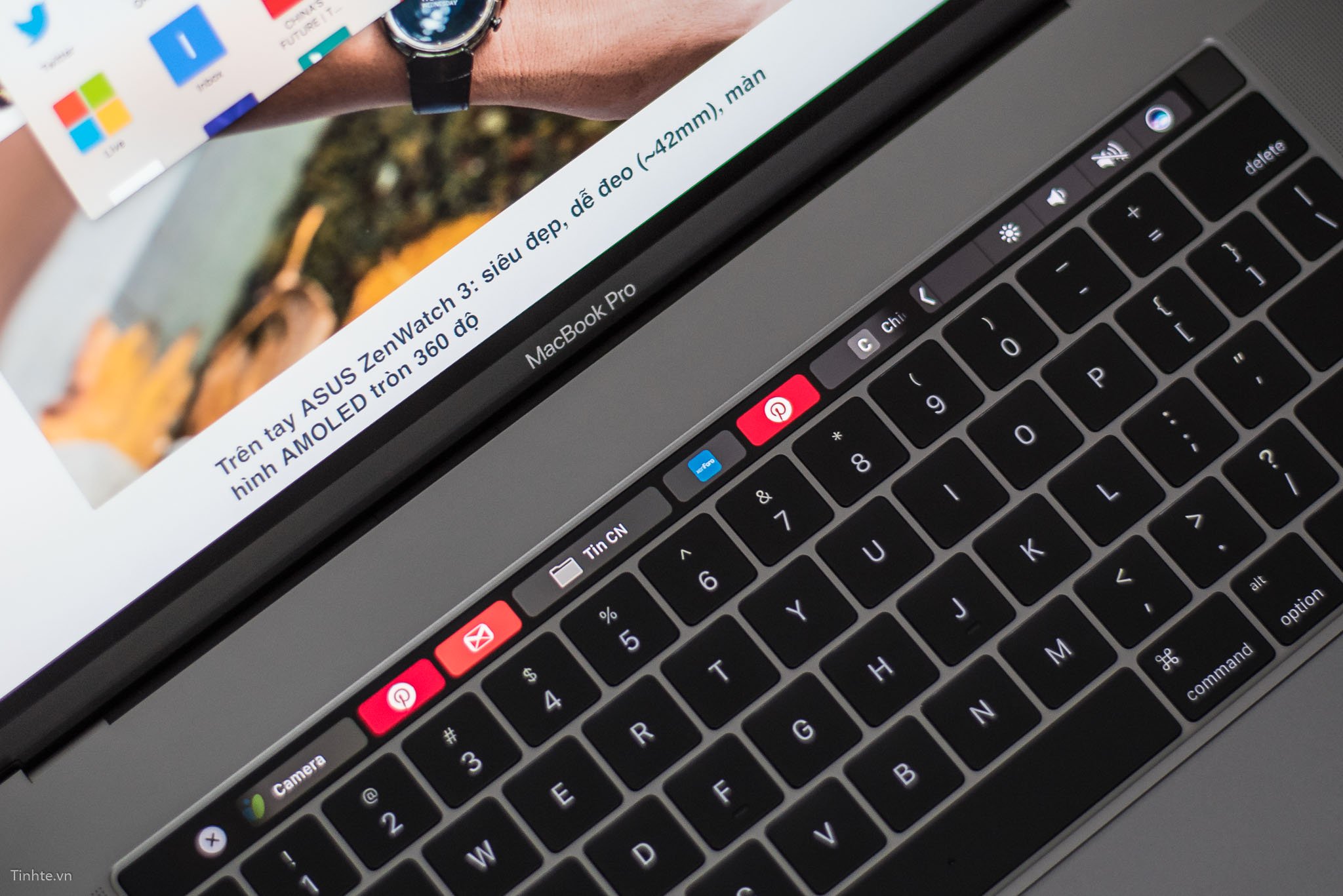
À, hiện tại bạn đừng nên mua MacBook Pro đời 2016 vì bàn phím dễ bị lỗi, gõ không ngon. Đời 2017 Apple đã khắc phục lỗi này, gõ nảy hơn, êm hơn, ít ồn ào hơn. Nếu bạn mua máy second hand, bạn cũng có thể chọn mua các máy MacBook 2016 nhưng đã được thay bàn phím 2017 theo diện bảo hành chính hãng của Apple. Máy mình giờ đang là ruột 2016 vỏ 2017 haha.
Thời gian dùng pin
Thời lượng pin của máy Mac ngày nay không bằng xưa, nhưng vẫn rất ổn cho một ngày làm việc. Với con MacBook Pro 15" 2016 của mình, mình để độ sáng tối đa, Wi-Fi, Bluetooth bật thoải mái, dùng lướt web, email, làm mấy việc lập trình của mình thì xài được cỡ 5-6 tiếng. Nếu bạn có việc phải ra ngoài văn phòng thì giảm độ sáng lại chút là có thể dùng được 6-7 tiếng. Dòng MacBook Pro 13" và MacBook 12" Retina thì xài được lâu hơn nữa, từ 7 đến 10 tiếng không phải là vấn đề.
Thiết kế, màn hình
Mình thích thiết kế của Mac, nó tạo cảm hứng cho mình mỗi khi tới nơi làm việc và mở máy ra để bắt đầu công việc của mình. Mình không thể xài nổi những cái máy dày cộp xấu xí, nó làm tắt nguồn cảm hứng và động lực của mình nên không có máy nào phù hợp hơn Mac. À nếu chọn Windows thì mình sẽ mua Dell XPS 13 hoặc XPS 15, còn lại mấy con khác không làm mình thấy kích thích khi nhìn vào.
Màn hình của MacBook cũng rất ngon, không có vấn đề gì phải lo cả. Mình chỉ sợ bạn nhìn vào màn hình Retina của Mac lâu rồi nhìn lại màn hình độ phân giải thấp thì bị nhức mắt thôi chứ không gì
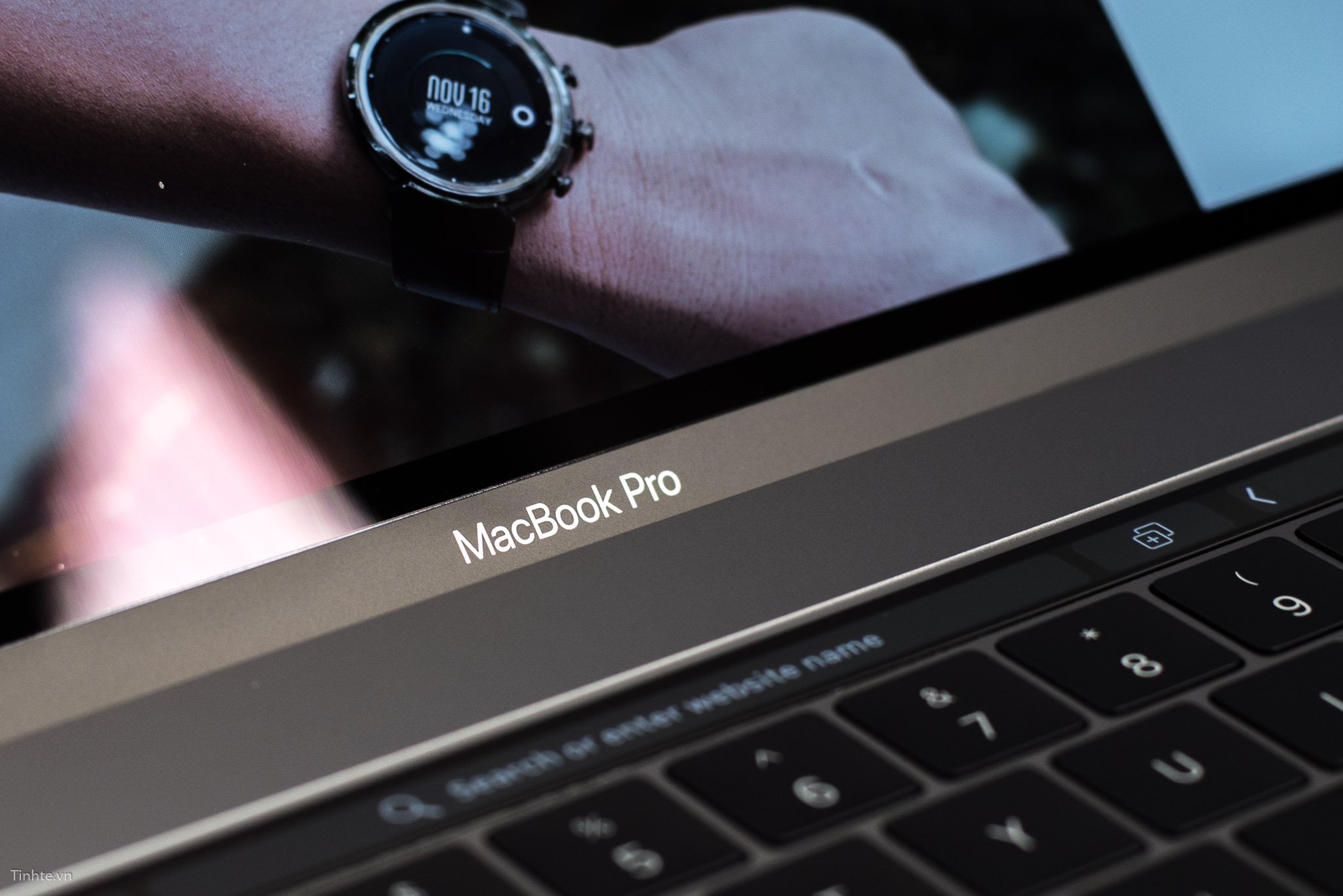
Có nên mua Touch Bar không?
Nếu chỉ để làm việc văn phòng, bạn chỉ mua MacBook Pro 2017 non-touch bar là đủ, muốn nhẹ thì chơi MacBook 12 Retina, còn không có ngân sách rộng rãi thì chơi MacBook Air (Air chỉ bị cái là màn hình không đẹp bằng 2 con kia).
Bạn không cần phải mua Touch Bar đâu vì bạn phải trả thêm kha khá tiền đấy trong khi bản thân Touch Bar lại chẳng mấy hữu dụng, nhất là với những ai đã quen phím tắt. Tuy nhiên, MacBook Pro 15" thì lại không có bản non-Touch Bar. MacBook Pro 13" Touch Bar dùng chip mạnh hơn so với bản không Touch Bar, cổng kết nối cũng nhiều hơn 2 cổng. Nhưng trong đa số trường hợp thì bạn không xài hết cả 4 cổng này đâu.
Phụ kiện kèm theo?
Mấy con MacBook mới xài toàn cổng USB-C thôi, nên có thể anh em vẫn cần mua thêm phụ kiện để chuyển sang cổng USB-A bình thường cũng như cáp HDMI để gắn máy chiếu khi cần thuyết trình. Mình thấy Anker có bộ hub này ổng, vừa có USB, vừa sạc được lại vừa có cổng HDMI. Mua cục của Apple cũng ổn nhưng đắt và ít cổng chuyển hơn. Số tiền anh em cần chi thêm sẽ đâu đó trong khoảng 1 triệu đến 1,8 triệu tùy phụ kiện mở rộng mà anh em mua.
